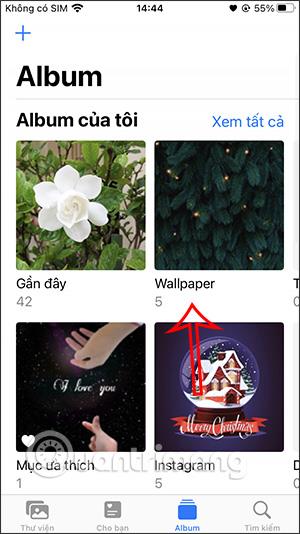Sérhvert albúm á iPhone hefur forsíðumynd sem sjálfgefið er nýlega bætt við albúmið eða nýlega opnuð mynd. Hvert myndaalbúm á iPhone mun hafa sínar eigin myndir sem eru ekki fastar. Hins vegar getur fólk breytt eigin myndum til að nota sem albúmkápumyndir á iPhone, til dæmis. Greinin hér að neðan mun leiða þig til að breyta albúmumslagsmyndum á iPhone.
Leiðbeiningar um að breyta albúmumslagsmyndum á iPhone
Skref 1:
Fyrst skaltu opna myndaalbúmið á iPhone þínum og finna síðan myndaalbúmið þar sem þú vilt breyta forsíðumyndinni, til dæmis, hér er Veggfóður albúmið.

Skref 2:
Í þessu myndaalbúmi sérðu allar myndirnar. Við ýtum á og haltum inni myndinni sem þú vilt setja sem forsíðumynd fyrir myndaalbúmið á iPhone.

Skref 3:
Þetta mun birta lista yfir valkosti fyrir myndina eins og hér að neðan, við smellum á Setja sem sérsniðna mynd . Valinni mynd verður umsvifalaust breytt í forsíðumynd fyrir myndaalbúmið á iPhone.

Myndin sem myndast er valin sem forsíðumynd albúms á iPhone eins og sýnt er hér að neðan.

Forsíðumyndin sem þú valdir fyrir iPhone myndaalbúmið þitt verður á sínum stað þar til þú breytir henni í aðra forsíðumynd ef þú vilt. Til að skipta yfir í forsíðumynd myndaalbúms á öðrum iPhone skaltu fylgja sömu skrefum og hér að ofan.